サンバーストグラフとは、階層構造をもつ割合を視覚的に表現できるグラフです。
階層構造のデータを中心から放射状に展開し、分類と比率を同時に可視化できるため、どの階層がどれだけの割合をしているかを一目で把握できます。
階層構造とは、大分類→中分類→小分類のように、上位から下位へ分類が分かれていく構造のことです。
このような階層構造を持った表を作成できれば、サンバーストグラフはExcelで簡単に作成できます。
サンバーストグラフは、Excel 2016以降で標準搭載されていて、特別なツールを使わなくても手軽に作成可能です。
ここでは、サンバーストグラフの基本構造と、Excelでの作成手順をわかりやすく解説します。
昔は、二重円グラフを工夫して階層構造を表現していた方も多いと思いますが、新しい選択肢のグラフとしてサンバーストグラフを使ってみてください。
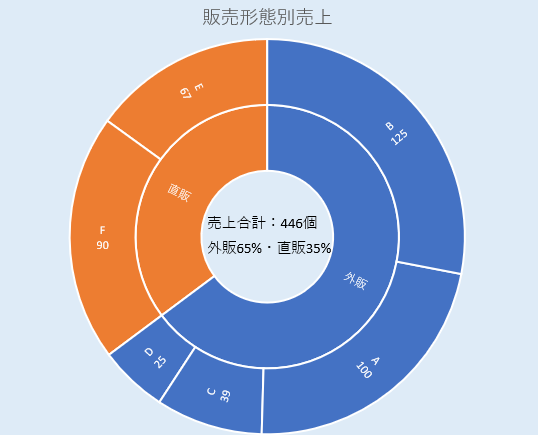
サンバーストグラフを作成する前の表の準備
サンバーストグラフを作成するには、まず、階層構造のある表を準備する必要があります。
ここでは、以下のような表を元に解説します。
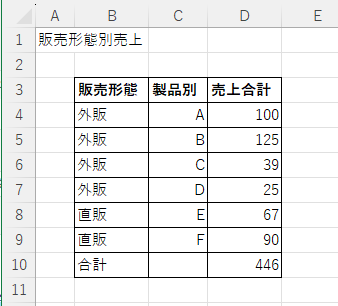
表の見た目を整えたいのであれば、第1階層のセルは空白であってもかまいません。
Excelは前の行の値を自動的に引き継ぎ、階層構造として認識します。
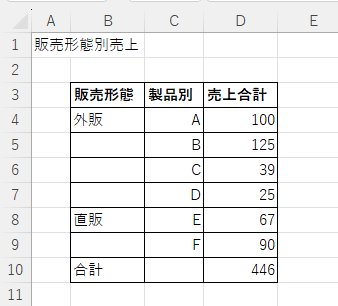
以下のように、第1階層のセルが結合されていてもかまいません。
表の見た目で結合セルを使っていても、グラフには影響しません。
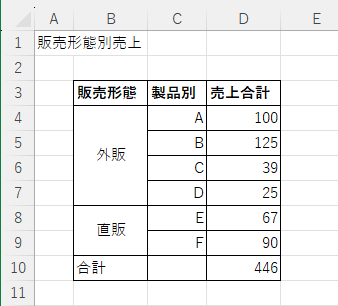
また、合計欄はなくてもサンバーストグラフには支障ありません。

上記のような表は、第1階層が[販売形態]、第2階層が[製品名]、第3階層が[売上合計]となっています。
この階層がきちんとできていれば、問題ありません。
題3階層(小分類)には、項目名ではなく[売上合計]などの数値(値)が入ります。サンバーストグラフでは、最下層に数値があることで、各階層の比率が自動的に描画されます。
| 階層 | 見出し | 内容 |
| 第1階層(大分類) | 販売形態 | 外販と直販の分類 |
| 第2階層(中分類) | 製品別 | AからFまでの製品名 |
| 第3階層(小分類) | 売上合計 | 売上個数の数値 |
参考表の見出しが空白だとExcelが階層を認識できないこともありますので注意してください。
また、階層が深すぎると、逆に見づらくなることもありますので、階層は3、4段までに抑えておいたほうがいいと思います。
サンバーストグラフでは、表の並び順に関係なく、階層構造と数値に基づいてグラフが描画されます。
そのため、表を降順に並べ替える必要はありません。
しかし、視認性や説明の目的に応じて並べ替えると、より伝わりやすくなる場合もあると思います。
サンバーストグラフの作成手順
表内のグラフの元となるデータを範囲選択します。
見出しを含めなくても作成は可能ですが、後の編集などを考えた場合、見出しは含めて選択されることをお勧めします。
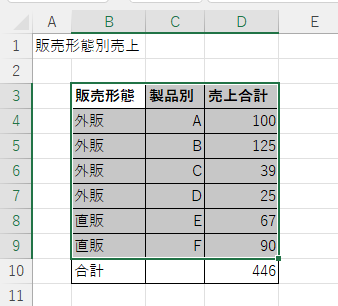
合計行がない表で、周りが空白セルで囲まれている場合は、表内のセルをアクティブにするだけでもかまいません。
グラフの元となるデータが自動認識されます。
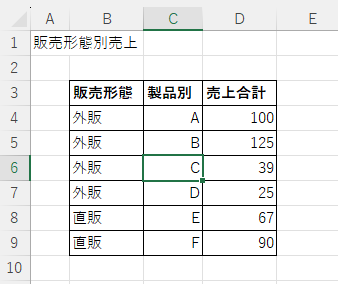
階層構造グラフの挿入
[挿入]タブの[グラフ]グループにある[階層構造グラフの挿入]をクリックします。
階層構造グラフの挿入
一部を全体と比較するには、この種類のグラフを使います。カテゴリの複数の列が階層構造を形成するときにも、この種類のグラフを使います。
矢印をクリックして、使用できる階層構造のグラフの種類を確認します。アイコンの上にポインターを置くと、ドキュメント内でプレビューを表示します。
![[挿入]タブの[グラフ]グループにある[階層構造グラフの挿入]](https://hamachan.info/WordPress2025/wp-content/uploads/2025/10/100726sunburst-chart07.png)
[階層構造グラフの挿入]をクリックすると、[ツリーマップ]と[サンバースト]が表示されます。
[サンバースト]をポイント(マウスポインターで合わせる)すると、ポップヒントとグラフが表示されます。
サンバースト
この階層のグラフの使用目的:
・階層レベル間で値を比較します。
・階層レベル内の比率をリング状に表示します。
使用ケース:
・データを階層で整理し、カテゴリが多い場合に使用します。
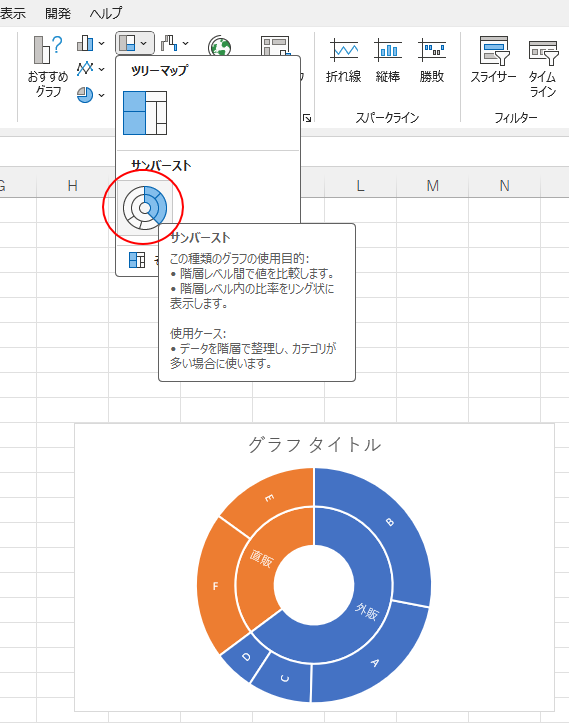
クリックすると、サンバーストグラフが挿入されます。
グラフを見ると分ると思いますが、データが大きい順に並んでいます。
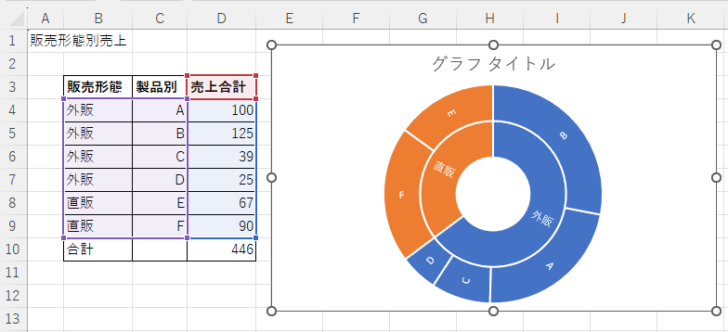
おすすめグラフから作成
[挿入]タブの[おすすめグラフ]からサンバーストグラフを作成することもできます。
データとなる範囲を選択して、[挿入]タブの[グラフ]グループにある[おすすめグラフ]をクリックします。
おすすめグラフ
データを効率的に見せるお勧めグラフを紹介する機能です。
ワークシートでデータを選び、このボタンをクリックするだけで、データに適した一連のグラフが示されます。
![[挿入]タブの[おすすめグラフ]](https://hamachan.info/WordPress2025/wp-content/uploads/2025/10/100726sunburst-chart10.png)
[グラフの挿入]ダイアログボックスが表示されます。
[おすすめグラフ]タブの[サンバースト]グラフを選択し、プレビューで確認して[OK]ボタンをクリックします。
![[グラフの挿入]ダイアログボックスの[おすすめグラフ]タブの[サンバースト]グラフ](https://hamachan.info/WordPress2025/wp-content/uploads/2025/10/100726sunburst-chart11.png)
参考おすすめグラフは、Excel 2013からの機能です。
-
複合グラフの作成は[おすすめグラフ]か[複合グラフの挿入]から
Excel 2013から追加された機能に、[おすすめグラフ]というのがあります。 集合縦棒グラフと折れ線グラフの複合グラフも数回のクリックで ...
ラベル(数値)の表示
グラフのラベルオプションで数値を表示することができます。
グラフを選択すると、右上に[グラフ要素]が表示されます。
[グラフ要素]をクリックして、[データラベル]の▷をクリックし、[その他のデータラベルオプション]をクリックします。
![[グラフ要素]の[データラベル]-[その他のデータラベルオプション]](https://hamachan.info/WordPress2025/wp-content/uploads/2025/10/100726sunburst-chart13-e1761544570152.png)
[データラベルの書式設定]作業ウィンドウの[ラベルオプション]タブが表示されます。
[ラベル内容]の[値]のチェックボックスをオンにします。
[区切り文字]は▼をクリックして、選択肢の中から任意のものを選択します。ここでは、[改行]を選択しています。
![[ラベル内容]の[値]のチェックボックスをオン](https://hamachan.info/WordPress2025/wp-content/uploads/2025/10/100726sunburst-chart14-e1761545035854.png)
参考円グラフと違いサンバーストグラフでは、全体に対する割合をラベルに表示する機能はありません。
割合を見せたい時は、グラフの中央にテキストボックスで表示するようにするといいと思います。合計値も表示すると、より分かりやすくなります。
テキストボックスは、[塗りつぶしなし]と[枠線なし]の設定にしています。
ただ、気を付けて欲しいのは、従来のグラフではグラフを選択してテキストボックスを挿入すると、グラフの一部として埋め込まれていましたが、Excel 2016から登場した新しいグラフでは、グラフの上に重なる形で配置されます。
テキストボックスとグラフのグループ化はできます。
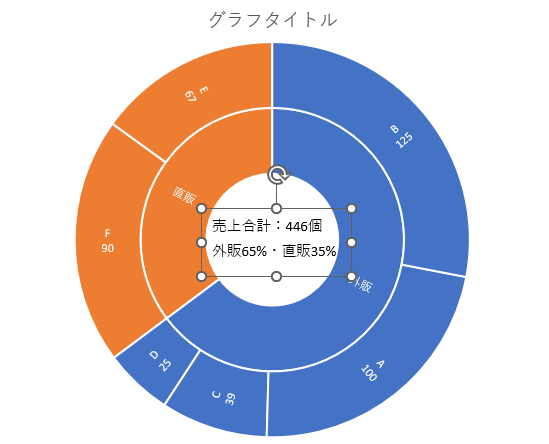
グラフタイトルのセル参照はできない
サンバーストグラフに限ったことではありませんが、新しいグラフでは、グラフタイトルのセル参照はできません。
従来の円グラフや集合縦棒グラフでは、数式バーに[=A1]のように入力してセル参照でグラフタイトルを設定できていたのですが、新しいグラフではそれができません。
直接入力するか、コピー&ペーストで挿入してください。
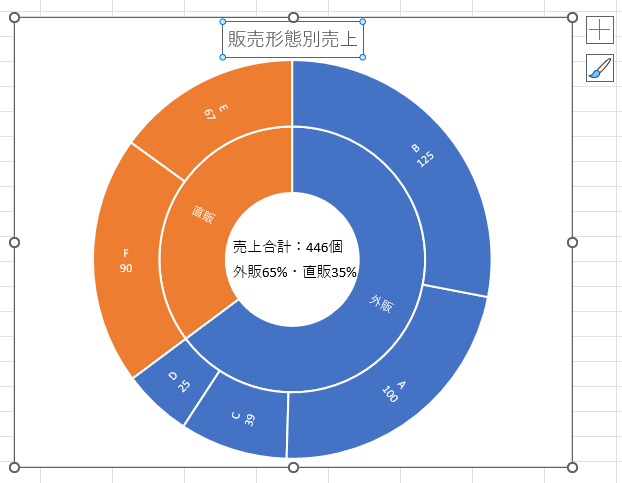
参考Excel 2016から登場した新しいグラフの特徴については、以下の記事にまとめています。
-
Office 2016以降の新しいグラフと従来のグラフとの相違点
Office 2016では、以下の5個の新しいグラフが追加されています。 ツリーマップ サンバースト ヒストグラム 箱ひげ図 ウォーターフォ ...
ドーナツグラフとサンバーストグラフの違い
サンバーストグラフを使って、ドーナツグラフも作成できるように思われるかもしれません。
実際、データの範囲選択を変更して作成すると、ドーナツグラフのようになります。
しかし、実際のドーナツグラフとサンバーストグラフで作成したグラフでは違いがあります。
[製品別]と[売上合計]のデータを選択して、ドーナツグラフを作成してみます。
ドーナツ
この種類のグラフの使用目的:
・全体に対する割合を示します。
より母数の大きな合計に関連付ける複数の系列がある場合に、円グラフの代わりに使います。
![[製品別]と[売上合計]のデータを選択してドーナツグラフを作成](https://hamachan.info/WordPress2025/wp-content/uploads/2025/10/100726sunburst-chart19.png)
ドーナツグラフの穴の大きさは、[系列のオプション]の[系列のオプション]タブにある[ドーナツの穴の大きさ]で調整します。
![[系列のオプション]で[ドーナツの穴の大きさ]の調整](https://hamachan.info/WordPress2025/wp-content/uploads/2025/10/100726sunburst-chart20.png)
同じように[製品別]と[売上合計]のデータを選択して、サンバーストグラフを作成します。
ドーナツグラフでは、元データ表の並びのまま表示されますが、サンバーストグラフは自動で降順に並び替えられます。
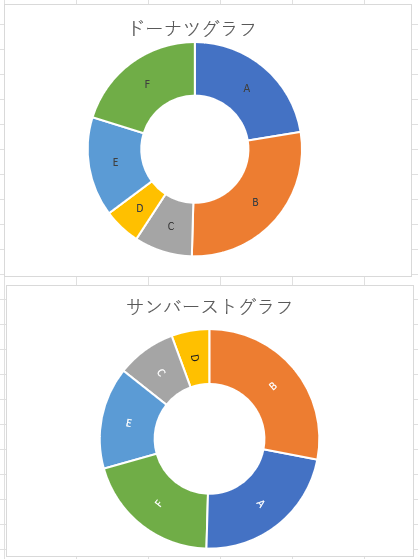
全体に対する割合は、ドーナツグラフでは、ラベルオプションから設定できますが、サンバーストグラフには割合を表示する機能はありません。
![ドーナツグラフの[データラベルの書式設定]-[ラベルオプション]の[パーセンテージ]](https://hamachan.info/WordPress2025/wp-content/uploads/2025/10/100726sunburst-chart22-e1761558401159.png)
![サンバーストグラフの[データラベルの書式設定]](https://hamachan.info/WordPress2025/wp-content/uploads/2025/10/100726sunburst-chart27.png)
参考サンバーストグラフでは、内側の円と外側の円を入れ替えるようなことはできませんが、ドーナツグラフでは工夫すると作成できます。
また、並び順は表のとおりになります。
二重ドーナツグラフの作成方法は、以下の記事で解説しています。
-
二重ドーナツグラフの作成(表のつくりによる異なる2つの方法)
Excelで[二重ドーナツグラフ]を作成する方法は、表のつくりによって変わります。 1つの表で正しく整理されていれば、範囲選択するだけで簡単 ...
